windows 画图板 Windows自带画图板在哪里打开
更新时间:2023-10-01 10:59:07作者:xiaoliu
windows 画图板,Windows自带画图板是一款简单易用的绘图工具,它可以帮助我们进行简单的绘图和编辑图片的操作,它的界面简洁明了,功能齐全让我们可以随时随地进行创作和编辑。而且它还支持多种绘图工具,比如画笔、橡皮擦、填充工具等,让我们能够根据自己的需要进行各种绘图操作。要打开Windows自带画图板,只需要在开始菜单中搜索画图板即可。无论是绘制简单的图形,还是编辑已有的图片,Windows自带画图板都能够满足我们的需求,是我们进行简单绘图的好帮手。
操作方法:
1.首先比较常用的方式,任意打开一个图片,如图。

2.然后鼠标右键找到“其他软件打开”,如图。
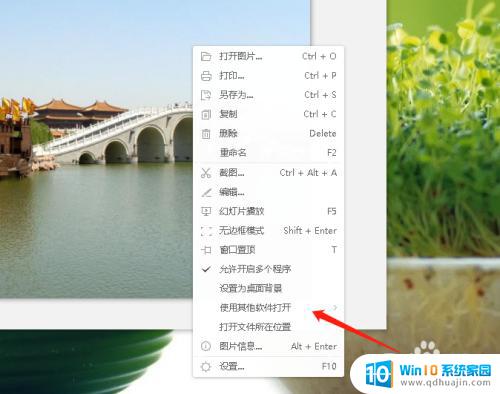
3.然后在其下拉菜单里选择画图,如图。
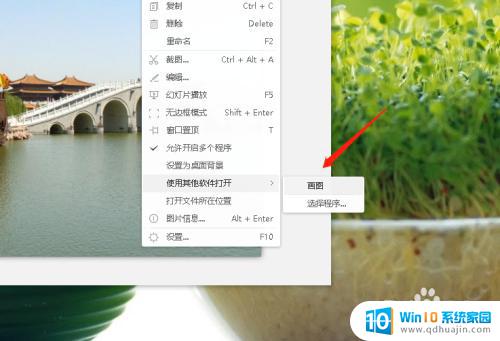
4.这时候就打开windows画图板了,如图。

5.还有一种就是,双击我的电脑,如图。
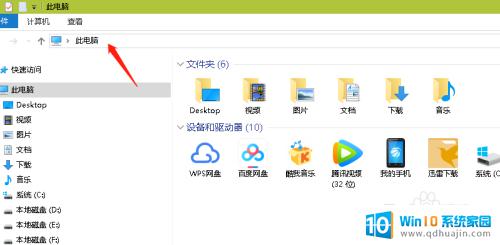
6.在搜索栏里输入mspaint.exe,点击搜索,如图。
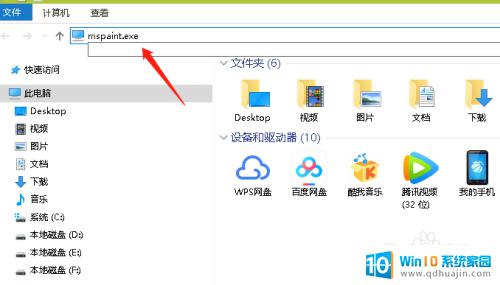
7.打开之后就可以选择不同的工具,颜色。随意涂鸦,并且可以保存,打印等,如图。
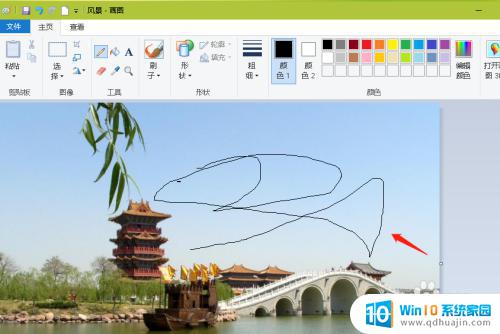
以上便是Windows画图板的全部内容,如果你遇到了同样的问题,可以参考小编提供的方法进行处理,希望这篇文章对你有所帮助。
windows 画图板 Windows自带画图板在哪里打开相关教程
热门推荐
电脑教程推荐
win10系统推荐
- 1 萝卜家园ghost win10 64位家庭版镜像下载v2023.04
- 2 技术员联盟ghost win10 32位旗舰安装版下载v2023.04
- 3 深度技术ghost win10 64位官方免激活版下载v2023.04
- 4 番茄花园ghost win10 32位稳定安全版本下载v2023.04
- 5 戴尔笔记本ghost win10 64位原版精简版下载v2023.04
- 6 深度极速ghost win10 64位永久激活正式版下载v2023.04
- 7 惠普笔记本ghost win10 64位稳定家庭版下载v2023.04
- 8 电脑公司ghost win10 32位稳定原版下载v2023.04
- 9 番茄花园ghost win10 64位官方正式版下载v2023.04
- 10 风林火山ghost win10 64位免费专业版下载v2023.04